@weurk: Instructie veiligstellen en verplaatsen van lokale data
|
|
|
- Timo Lemmens
- 8 jaren geleden
- Aantal bezoeken:
Transcriptie
1 @weurk: Instructie veiligstellen en verplaatsen van lokale data Wegwijs in werkomgeving Deze instructie heeft als doel u te assisteren bij het verplaatsen van lokaal opgeslagen bestanden en het meenemen van instellingen van veel gebruikte programma s naar de werkplek. Indien u deze data en instellingen namelijk niet bewaard, zullen ze bij de installatie verloren gaan! Inhoudsopgave 1. Inleiding Wat zijn lokaal opgeslagen data? Wie is verantwoordelijk voor het veiligstellen van deze lokale data? Wat kan niet mee? Hoe verplaats ik mijn lokale data? Overzicht mogelijk aanwezige lokale data en instellingen verplaatsen van data Automatische export van instellingen Toelichting op lokaal gekoppelde boxbestanden Ondersteuning en Support...6 Versie: September
2 1. Inleiding Op uw huidige werkplek (uw desktop of laptop), kunt u uw gegevens op twee verschillende plaatsen bewaren. Namelijk op het kantoornetwerk en eventueel op uw eigen computer. Dit laatste noemen we hier lokaal. Met de komst van werkplek is er voor gekozen om zoveel mogelijk gegevens op het kantoornetwerk te plaatsen en niet meer lokaal. Hierdoor kan namelijk gegarandeerd worden dat er regelmatig backups van uw gegevens worden gemaakt. Bovendien beschikt u dan op een waar u inlogt weer over uw programma s, instellingen en gegevens zoals u gewend bent op uw eigen kantoorwerkplek. Bij de installatie van de werkplek zullen alle data die op het kantoornetwerk geplaats zijn, bijvoorbeeld op uw Homedrive (H: schijf), automatisch weer beschikbaar komen op de nieuwe werkplek. Echter, de data die u lokaal op uw desktop of laptop heeft geplaatst, gaan tijdens de installatie verloren! Het is daarom noodzakelijk dat u alle lokale data die u wilt behouden van uw eigen computer verplaatst naar het kantoornetwerk, voordat uw huidige werkplek wordt omgezet naar de werkplek. Deze instructie geeft aan op welke wijze u dit het beste kunt doen. Tevens geven we in de instructie aan waar u de lokale data naartoe kunt verplaatsen. 2. Wat zijn lokaal opgeslagen data? Met lokale data bedoelen we alle bestanden en instellingen die door een gebruiker zijn opgeslagen op zijn eigen computer Typische locaties waar u deze data vindt, zijn de lokale harde schijven zoals C:\ en D:\ en in (sub)folders daarvan. 3. Wie is verantwoordelijk voor het veiligstellen van deze lokale data? U bent als gebruiker zelf verantwoordelijk voor de lokale data op uw computer en voor het veiligstellen en het verplaatsen ervan naar de nieuwe werkomgeving. De ICT servicedesk kan u assisteren en adviseren bij het verhuizen van uw lokale data maar is niet verantwoordelijk voor het eindresultaat waarbij alle data is veiliggesteld. 4. Wat kan niet mee? De nieuwe werkplek heeft een gelimiteerde opslag beschikbaar en is alleen bedoeld voor zakelijke data. Het is daarom van belang om bij het verplaatsen van gegevens na te gaan welke niet meer relevant zijn en dus niet mee hoeven naar de nieuwe werkplek. Data die veel ruimte in beslag nemen zijn bijvoorbeeld foto-albums, videos, adresboeken, mailboxen, MP3/muziekcollecties et cetera. Om voldoende opslagruimte te behouden op uw nieuwe werkplek kunt u dit soort data bijvoorbeeld verplaatsen naar een cloud-voorziening zoals Microsoft Onedrive, Google+, Dropbox of naar u eigen externe harde schijf of flash drive (USB-stick). Versie: September
3 Ook persoonlijk aangeschafte en al dan niet geïnstalleerde software kan helaas niet mee naar de nieuwe werkomgeving. U kunt deze programmabestanden op dezelfde manier veiligstellen zoals hierboven beschreven. Verder kunt u opgeslagen informatie in browsers zoals geschiedenis, downloadgeschiedenis, cookies en ingevulde formulieren niet verplaatsen. 5. Hoe verplaats ik mijn lokale data? Een deel van de lokale data dient u zelf, handmatig, te verplaatsen. Een ander deel - veelal frequent gebruikte programma s kan geautomatiseerd worden verplaatst met een zogenaamd exportscript. Hieronder begeleiden we u bij het verplaatsen van lokaal opgeslagen data en het verplaatsen van de instellingen van veel gebruikte programma s Overzicht mogelijk aanwezige lokale data en instellingen Hieronder vindt u een overzicht van lokale data die u mogelijk op uw computer aantreft en geven we aan hoe u deze data kunt verplaatsen naar de nieuwe omgeving. Dit overzicht omvat mogelijk niet alle gegevens die op uw computer staan. Controleer daarom goed of u naast data genoemd in de onderstaande lijst nog andere data en instellingen heeft die verhuisd moeten worden. Lokale data Macro s (Access) Databases Templates Niet standaard Fonts (lettertypes) Personal Address Book en Windows Address Book (PAB en WAB bestanden) Lokale niet-eur boxen (zie paragraaf 6.4) Outlook 2010 Signature (handtekening) Outlook Auto Complete 2007 (automatisch aanvullen van contacten) Internet Explorer Bookmarks (favorieten) Google Chrome Bookmarks (favorieten) Mozilla Firefox Boomarks (favorieten) Hoe te verplaatsen? Automatisch Automatisch Automatisch Automatisch naar Internet Explorer Automatisch naar Internet Explorer Versie: September
4 Lokale data Overige opgeslagen informatie in browsers (bijv.: geschiedenis, cookies, ingevulde formulieren, downloadgeschiedenis, etc.) Hoe te verplaatsen? Niet mogelijk om te verplaatsen 5.2. verplaatsen van data U kunt de lokale data verplaatsen naar een folder op uw Homedrive (uw H: schijf op uw computer, zie afbeelding 1) of naar een andere geschikte plaats op een (gedeelde)netwerkschijf. Waar of in welke subfolder u de data op deze netwerkschijven plaatst, maakt niet uit. Dit zijn handmatige kopieeracties die u eenvoudig met de Windows Verkenner (Windows Explorer) kunt uitvoeren. Afbeelding 1: Homedrive op uw computer 5.3. Automatische export van instellingen Voor een aantal veelgebruikte toepassingen is er een programma ( exportscript ) beschikbaar dat de gebruikersinstellingen en voorkeuren automatisch verplaatst naar een tussenlocatie op uw persoonlijke netwerkschijf. Wanneer u werkplek in gebruik neemt, kunt u een zogenaamd importscript starten waarmee de instellingen van programma s op uw oude werkplek automatisch geïmporteerd worden naar de juiste locatie(s) op uw nieuwe werkplek. Het exportscript kunt u vinden op de volgende locatie met de Windows Verkenner: Versie: September
5 \\campus.eur.nl\system\adm\migrate\shortcuts Afbeelding 2: Vindplaats exportscript Wanneer u het script Export local settings aanroept op de bovenstaande locatie, dan worden de volgende instellingen en data verplaatst naar de nieuwe werkomgeving: Outlook 2010 Signature (handtekening) Outlook Auto Complete (automatisch aanvullen van contacten) Internet Explorer Bookmarks (favorieten) Google Chrome Bookmarks (favorieten worden in Internet Explorer geïmporteerd, niet in Chrome) Mozilla Firefox Boomarks (favorieten worden in Internet Explorer geïmporteerd, niet in Firefox) Lokale boxbestanden 5.4. Toelichting op lokaal gekoppelde boxbestanden U kunt op uw huidige werkplek ook lokale boxen of boxbestanden aangemaakt hebben (zogenoemde.pst bestanden). Deze komen niet in de EUR Exchange omgeving voor. Deze kunt u echter wel meenemen naar uw nieuwe werkplek. U dient deze lokale boxen en bestanden (de.pst bestanden) dan te verplaatsen naar uw Homedrive of naar een andere (gedeelde) netwerklocatie. Het exportscript geeft een melding als u één of meerdere lokale box(en) heeft aangemaakt. Persoonlijke boxen en configuraties (bijvoorbeeld uw box bij uw eigen internet provider) kunnen niet worden meegenomen naar de nieuwe werkplek. Versie: September
6 Wilt u controleren of al uw boxen en lokale data verplaatst zijn naar de nieuwe omgeving? Log dan in op uw Remote Desktop (RDS) omgeving. (Voor instructies over hoe u de Remote Desktop kunt benaderen en gebruiken: Wanneer er in Remote Desktop (RDS) één of meerdere boxen niet aanwezig zijn die wél op uw huidige werkplek aanwezig zijn, dan kunt u deze lokale boxen alsnog vanuit uw oude werkplek verplaatsen naar uw Homedrive of naar een andere (gedeelde) netwerklokatie. De servicedesk kan u eventueel begeleiden bij het verplaatsen van deze box-bestanden. 6. Ondersteuning en Support Voor het verhuizen van uw lokale data en instellingen bent u zelf verantwoordelijk. Bereidt u goed voor en zorg dat u goed controleert of u daadwerkelijk alle relevante data hebt gelokaliseerd en verplaatst. Er is een aantal hulpmiddelen beschikbaar waarmee u zelf de meest gangbare instellingen automatisch kunt exporteren (zie paragraaf 5.3). Hebt u vragen of heeft u hulp nodig bij het verplaatsen en veiligstellen van uw gegevens? Neem contact op met de ICT-servicedesk: : servicedesk@ict.eur.nl of bel naar Versie: September
MKB Werkplek Online Doe-het-zelf data- en mailmigratie
 MKB Werkplek Online Doe-het-zelf data- en mailmigratie Inhoudsopga ve 1 Inleiding... 3 2 Wat u moet weten vooraf... 4 2.1 Uw domein voorbereiden op het gebruik van e-mail op MKB Werkplek Online... 4 2.2
MKB Werkplek Online Doe-het-zelf data- en mailmigratie Inhoudsopga ve 1 Inleiding... 3 2 Wat u moet weten vooraf... 4 2.1 Uw domein voorbereiden op het gebruik van e-mail op MKB Werkplek Online... 4 2.2
Handleiding VANAD Comvio SBC Windows
 Handleiding VANAD Comvio SBC Windows Toelichting In deze handleiding wordt beschreven hoe u te werk dient te gaan om uw computer voor te bereiden en in te loggen op VANAD Comvio SBC. Bestemming Dit document
Handleiding VANAD Comvio SBC Windows Toelichting In deze handleiding wordt beschreven hoe u te werk dient te gaan om uw computer voor te bereiden en in te loggen op VANAD Comvio SBC. Bestemming Dit document
Aan de slag met Office2Go Voor Windows. Office2Go +31 (0)88 053 64 64 www.office2go.nl
 Aan de slag met Office2Go Voor Windows Office2Go +31 (0)88 053 64 64 www.office2go.nl WELKOM U heeft voor Office2Go gekozen als uw ICT oplossing. Voordat wij de omgeving voor u gereed maken en u aan de
Aan de slag met Office2Go Voor Windows Office2Go +31 (0)88 053 64 64 www.office2go.nl WELKOM U heeft voor Office2Go gekozen als uw ICT oplossing. Voordat wij de omgeving voor u gereed maken en u aan de
Online urenportal. Gebruikershandleiding voor medewerker
 Online urenportal Gebruikershandleiding voor medewerker Versie: 1.0/2015 Inhoudsopgave 1 Inleiding... 3 1.1 Uitgangspunt van deze handleiding... 3 Minimale eisen bij gebruik van de webportal... 3 Ondersteuning/support...
Online urenportal Gebruikershandleiding voor medewerker Versie: 1.0/2015 Inhoudsopgave 1 Inleiding... 3 1.1 Uitgangspunt van deze handleiding... 3 Minimale eisen bij gebruik van de webportal... 3 Ondersteuning/support...
Aan de slag met Office2Go Met een Mac. Office2Go +31 (0)88 053 64 64 www.office2go.nl
 Aan de slag met Office2Go Met een Mac Office2Go +31 (0)88 053 64 64 www.office2go.nl WELKOM U heeft voor Office2Go gekozen als uw ICT oplossing. Voordat wij de omgeving voor u gereed maken en u aan de
Aan de slag met Office2Go Met een Mac Office2Go +31 (0)88 053 64 64 www.office2go.nl WELKOM U heeft voor Office2Go gekozen als uw ICT oplossing. Voordat wij de omgeving voor u gereed maken en u aan de
Eenvoudig overstappen naar Windows 7 (ik heb Windows XP)
 Eenvoudig overstappen naar Windows 7 (ik heb Windows XP) Werk je met Windows XP? Hoewel Windows 7 dan geen upgrade-installatie ondersteunt, kun je toch eenvoudig van Windows XP naar Windows 7 overstappen
Eenvoudig overstappen naar Windows 7 (ik heb Windows XP) Werk je met Windows XP? Hoewel Windows 7 dan geen upgrade-installatie ondersteunt, kun je toch eenvoudig van Windows XP naar Windows 7 overstappen
Gebruik van de Citrix Desktop Environment TU Delft
 weblogin.tudelft.nl Gebruik van de Citrix Desktop Environment TU Delft Citrix ICA Client Weblogin.tudelft.nl in het gebruik Bestemd voor: Medewerkers TU Delft Versie: 0.3 Datum: 02-03-2009 Eigenaar: SSC
weblogin.tudelft.nl Gebruik van de Citrix Desktop Environment TU Delft Citrix ICA Client Weblogin.tudelft.nl in het gebruik Bestemd voor: Medewerkers TU Delft Versie: 0.3 Datum: 02-03-2009 Eigenaar: SSC
Handleiding Certificaat RDW
 Handleiding Certificaat RDW Versie: 11.0 Versiedatum: 27 juli 2015 Beheerder: RDW Veendam - R&I-OP-E&T 3 B 0921p Wijzigingen ten opzichte van de vorige versie: - Gehele document herzien; - Afbeeldingen
Handleiding Certificaat RDW Versie: 11.0 Versiedatum: 27 juli 2015 Beheerder: RDW Veendam - R&I-OP-E&T 3 B 0921p Wijzigingen ten opzichte van de vorige versie: - Gehele document herzien; - Afbeeldingen
Beginnen met businessdesk
 Beginnen met businessdesk Inleiding De businessdesk oplossingen van Desk Solutions zijn specifieke oplossingen die u een flexibele desktop omgeving leveren zonder dat u zich zorgen hoeft te maken over
Beginnen met businessdesk Inleiding De businessdesk oplossingen van Desk Solutions zijn specifieke oplossingen die u een flexibele desktop omgeving leveren zonder dat u zich zorgen hoeft te maken over
Gebruiksaanwijzing Remote Backup
 Gebruiksaanwijzing Remote Backup December 2015 Versie 1.3 Auteur : E.C.A. Mouws Pagina 1 Inhoudsopgave BusinessConnect Remote Backup... 3 Ondersteunde browsers... 3 Inloggen in portal... 3 Gebruik op meerdere
Gebruiksaanwijzing Remote Backup December 2015 Versie 1.3 Auteur : E.C.A. Mouws Pagina 1 Inhoudsopgave BusinessConnect Remote Backup... 3 Ondersteunde browsers... 3 Inloggen in portal... 3 Gebruik op meerdere
Eenvoudig overstappen naar Windows 7 (ik heb Windows Vista)
 Eenvoudig overstappen naar Windows 7 (ik heb Windows Vista) Werk je met Windows Vista? Je kunt eenvoudig een upgrade naar Windows 7 uitvoeren. Bij een upgrade blijven de bestaande gegevens en programma
Eenvoudig overstappen naar Windows 7 (ik heb Windows Vista) Werk je met Windows Vista? Je kunt eenvoudig een upgrade naar Windows 7 uitvoeren. Bij een upgrade blijven de bestaande gegevens en programma
3. Programma s opruimen Programma s deïnstalleren Opstartprogramma s uitschakelen... 65
 Inhoudsopgave Voorwoord... 5 Nieuwsbrief... 6 Introductie Visual Steps... 6 Website... 7 Wat heeft u nodig?... 7 Voor docenten... 7 Uw voorkennis... 7 Hoe werkt u met dit boek?... 8 De schermafbeeldingen...
Inhoudsopgave Voorwoord... 5 Nieuwsbrief... 6 Introductie Visual Steps... 6 Website... 7 Wat heeft u nodig?... 7 Voor docenten... 7 Uw voorkennis... 7 Hoe werkt u met dit boek?... 8 De schermafbeeldingen...
Handleiding Inloggen met SSL VPN
 Handleiding Inloggen met SSL VPN Beveiligd verbinding maken met het bedrijfsnetwerk via de Desktop Portal Versie: 24 april 2012 Handleiding SSL-VPN Pagina 1 van 10 Inleiding SSL VPN is een technologie
Handleiding Inloggen met SSL VPN Beveiligd verbinding maken met het bedrijfsnetwerk via de Desktop Portal Versie: 24 april 2012 Handleiding SSL-VPN Pagina 1 van 10 Inleiding SSL VPN is een technologie
HANDLEIDING EXTERNE TOEGANG CURAMARE
 HANDLEIDING EXTERNE TOEGANG CURAMARE Via onze SonicWALL Secure Remote Access Appliance is het mogelijk om vanaf thuis in te loggen op de RDS omgeving van CuraMare. Deze handleiding beschrijft de inlogmethode
HANDLEIDING EXTERNE TOEGANG CURAMARE Via onze SonicWALL Secure Remote Access Appliance is het mogelijk om vanaf thuis in te loggen op de RDS omgeving van CuraMare. Deze handleiding beschrijft de inlogmethode
Windows XP SP 3. Personal Folder, Group Data Folders en backups
 Windows XP SP 3 Personal Folder, Group Data Folders en backups For use by: Medewerkers Version: 0.3 Date: 02-03-2009 Owner: SSC ICT Personal Folder, Group Data folders en backups 1 Inleiding Uw persoonlijke
Windows XP SP 3 Personal Folder, Group Data Folders en backups For use by: Medewerkers Version: 0.3 Date: 02-03-2009 Owner: SSC ICT Personal Folder, Group Data folders en backups 1 Inleiding Uw persoonlijke
Handleiding Demo account inloggen op NDC-IT Cloud Infrastructuur
 Handleiding Demo account inloggen op NDC-IT Cloud Infrastructuur Versie : 1.0 Datum : 01-01-2015 Inhoud Citrix Receiver installeren... 4 Stap 1 Citrix Receiver installatie... 4 Stap 2 Inloggen op de NDC-IT
Handleiding Demo account inloggen op NDC-IT Cloud Infrastructuur Versie : 1.0 Datum : 01-01-2015 Inhoud Citrix Receiver installeren... 4 Stap 1 Citrix Receiver installatie... 4 Stap 2 Inloggen op de NDC-IT
Datum Aard wijziging 0.1 Jaap Boonman 18 mei 2015 Eerste opzet 0.2 Jaap Boonman 6 juni 2015 Locatie user data
 Handleiding Terugzetten Gebruikersinstellingen Versie beheer Versie Auteur Datum Aard wijziging 0.1 Jaap Boonman 18 mei 2015 Eerste opzet 0.2 Jaap Boonman 6 juni 2015 Locatie user data aangepast. 0.3 Jessica
Handleiding Terugzetten Gebruikersinstellingen Versie beheer Versie Auteur Datum Aard wijziging 0.1 Jaap Boonman 18 mei 2015 Eerste opzet 0.2 Jaap Boonman 6 juni 2015 Locatie user data aangepast. 0.3 Jessica
Downloaden beveiligingscertificaat BRON Voor Windows versies vanaf Windows Vista
 BRON Voor Windows versies vanaf Windows Vista DUO 137a/Versie 0.6 26 juni 2014 Inhoud 1. INLEIDING 3 2. VOORBEREIDING 4 3. DOWNLOADEN VAN HET BEVEILIGINGSCERTIFICAAT 5 3.1 TOEVOEGEN WEBSITE IB-GROEP.NL
BRON Voor Windows versies vanaf Windows Vista DUO 137a/Versie 0.6 26 juni 2014 Inhoud 1. INLEIDING 3 2. VOORBEREIDING 4 3. DOWNLOADEN VAN HET BEVEILIGINGSCERTIFICAAT 5 3.1 TOEVOEGEN WEBSITE IB-GROEP.NL
Instructie: Thuiswerken / remote werken
 Instructie: Thuiswerken / remote werken Om vanaf thuis te kunnen werken zijn er wat extra stappen noodzakelijk. Zo dien je bijvoorbeeld naar een bepaalde internet pagina te gaan en éénmalig op iedere pc
Instructie: Thuiswerken / remote werken Om vanaf thuis te kunnen werken zijn er wat extra stappen noodzakelijk. Zo dien je bijvoorbeeld naar een bepaalde internet pagina te gaan en éénmalig op iedere pc
Introductie. Handleiding: Owncloud instellen
 Introductie QSIT Owncloud is de hollandse en 100% privacy-veilige variant van Dropbox of Google Drive. Het stelt u in staat om vanaf elk apparaat aan dezelfde bestanden te werken. Omdat wij onze servers
Introductie QSIT Owncloud is de hollandse en 100% privacy-veilige variant van Dropbox of Google Drive. Het stelt u in staat om vanaf elk apparaat aan dezelfde bestanden te werken. Omdat wij onze servers
Online urenportal Gebruikershandleiding voor inleners/ uren goedkeuren door werkgever
 Online urenportal Gebruikershandleiding voor inleners/ uren goedkeuren door werkgever Inhoudsopgave 1 Inleiding... 3 1.1 Uitgangspunt van deze handleiding... 3 Minimale eisen bij gebruik van de webportal...
Online urenportal Gebruikershandleiding voor inleners/ uren goedkeuren door werkgever Inhoudsopgave 1 Inleiding... 3 1.1 Uitgangspunt van deze handleiding... 3 Minimale eisen bij gebruik van de webportal...
Veel gestelde vragen nieuwe webloginpagina
 Veel gestelde vragen nieuwe webloginpagina Op deze pagina treft u een aantal veel gestelde vragen aan over het opstarten van de nieuwe webloginpagina http://weblogin.tudelft.nl: 1. Ik krijg de melding
Veel gestelde vragen nieuwe webloginpagina Op deze pagina treft u een aantal veel gestelde vragen aan over het opstarten van de nieuwe webloginpagina http://weblogin.tudelft.nl: 1. Ik krijg de melding
Instructie registratie Sharepoint Online Externe Gebruikers
 Instructie registratie Sharepoint Online Externe Gebruikers Bestandsnaam: Instructie registratie SharePoint Online externe medewerkers.docx Pagina 1 van 9 Documentdatum: 20 juni 2017 Voorwoord Welkom op
Instructie registratie Sharepoint Online Externe Gebruikers Bestandsnaam: Instructie registratie SharePoint Online externe medewerkers.docx Pagina 1 van 9 Documentdatum: 20 juni 2017 Voorwoord Welkom op
Remote Back-up Personal
 handleiding Remote Back-up Personal Versie 4 1 INLEIDING... 3 1.1 SYSTEEMEISEN... 3 1.2 BELANGRIJKSTE FUNCTIES... 3 2 INSTALLATIE BACK-UP MANAGER... 4 2.1 VOLLEDIGE DATA BESCHIKBAARHEID IN 3 STAPPEN...
handleiding Remote Back-up Personal Versie 4 1 INLEIDING... 3 1.1 SYSTEEMEISEN... 3 1.2 BELANGRIJKSTE FUNCTIES... 3 2 INSTALLATIE BACK-UP MANAGER... 4 2.1 VOLLEDIGE DATA BESCHIKBAARHEID IN 3 STAPPEN...
Handleiding Back-up Online Windows Versie april 2014
 Handleiding Back-up Online Windows Versie april 2014 Inhoudsopgave Hoofdstuk 1. Inleiding 3 Hoofdstuk 2. Installatie 4 2.1 Installatie procedure vanuit de installatie-email 4 2.2 Installatie procedure
Handleiding Back-up Online Windows Versie april 2014 Inhoudsopgave Hoofdstuk 1. Inleiding 3 Hoofdstuk 2. Installatie 4 2.1 Installatie procedure vanuit de installatie-email 4 2.2 Installatie procedure
VOOR NIEUWE GEBRUIKERS: ACTIVATIE HANDLEIDING MET AUTORISATIERECHTEN
 VOOR NIEUWE GEBRUIKERS: ACTIVATIE HANDLEIDING MET AUTORISATIERECHTEN Geachte relatie, Deze beknopte handleiding laat u zien welke stappen u doorloopt bij het activeren, van u als gebruiker, in de e-kompas
VOOR NIEUWE GEBRUIKERS: ACTIVATIE HANDLEIDING MET AUTORISATIERECHTEN Geachte relatie, Deze beknopte handleiding laat u zien welke stappen u doorloopt bij het activeren, van u als gebruiker, in de e-kompas
Externe Toegang installeren en gebruiken onder Mac OS X
 Externe Toegang installeren en gebruiken onder Mac OS X Deze handleiding beschrijft de inlog en uitlogprocedure voor Externe Toegang. Daarnaast beschrijft het de mogelijkheden binnen de virtuele werkplek
Externe Toegang installeren en gebruiken onder Mac OS X Deze handleiding beschrijft de inlog en uitlogprocedure voor Externe Toegang. Daarnaast beschrijft het de mogelijkheden binnen de virtuele werkplek
Externe toegang met ESET Secure Authentication. Daxis helpdesk@daxis.nl Versie 2.0
 Externe toegang met ESET Secure Authentication Daxis helpdesk@daxis.nl Versie 2.0 Inhoudsopgave: Inhoudsopgave:... 1 Inleiding:... 2 Stap 1: Download eenmalig Eset Secure Authentication op uw smartphone...
Externe toegang met ESET Secure Authentication Daxis helpdesk@daxis.nl Versie 2.0 Inhoudsopgave: Inhoudsopgave:... 1 Inleiding:... 2 Stap 1: Download eenmalig Eset Secure Authentication op uw smartphone...
In deze handleiding wordt u uitgelegd hoe u uw oude database van Klankie kunt overzetten naar de nieuwe versie van Klankie.
 Handleiding overzetten database van oude Klankie versie Heeft u al eerder met Klankie gewerkt en heeft u een oude database met daarin leerlingnamen, resultaten, oefeningen en toetsenbordinstellingen? Goed
Handleiding overzetten database van oude Klankie versie Heeft u al eerder met Klankie gewerkt en heeft u een oude database met daarin leerlingnamen, resultaten, oefeningen en toetsenbordinstellingen? Goed
mydesktop Anywhere Deze mydesktop Anyhwere oplossing biedt een aantal voordelen:
 mydesktop Anywhere Binnen A-Hak bestaat er de mogelijkheid om te werken op een online virtuele werkplek, dit noemen wij de mydesktop Anyhwere. Deze werkplek bieden wij aan vanuit de A-Hak Private Cloud.
mydesktop Anywhere Binnen A-Hak bestaat er de mogelijkheid om te werken op een online virtuele werkplek, dit noemen wij de mydesktop Anyhwere. Deze werkplek bieden wij aan vanuit de A-Hak Private Cloud.
Outlook Web App 2010 XS2office
 Handleiding Outlook Web App 2010 XS2office Toegang tot uw contacten, adressen en e-mail berichten via internet XS2office Versie: 22 juli 2014 Helpdesk: 079-363 47 47 Handleiding OWA Helpdesk: 079-363 47
Handleiding Outlook Web App 2010 XS2office Toegang tot uw contacten, adressen en e-mail berichten via internet XS2office Versie: 22 juli 2014 Helpdesk: 079-363 47 47 Handleiding OWA Helpdesk: 079-363 47
Handleiding. Outlook Web App 2010 - CLOUD. Versie: 22 oktober 2012. Toegang tot uw e-mailberichten via internet
 Handleiding Outlook Web App 2010 - CLOUD Versie: 22 oktober 2012 Toegang tot uw e-mailberichten via internet Handleiding Multrix Outlook Web App 2010 - CLOUD Voorblad Inhoudsopgave 1 Inleiding...3 2 Inloggen...4
Handleiding Outlook Web App 2010 - CLOUD Versie: 22 oktober 2012 Toegang tot uw e-mailberichten via internet Handleiding Multrix Outlook Web App 2010 - CLOUD Voorblad Inhoudsopgave 1 Inleiding...3 2 Inloggen...4
Microsoft Office 365 voor leerlingen
 Microsoft Office 365 voor leerlingen Titel: Microsoft Office 365 voor leerlingen Auteur: IT-support Datum: 22 juni 2017 Versie: 1.0 Inhoudsopgave Wat is Office 365 en wat kun je ermee?... 3 Office 365
Microsoft Office 365 voor leerlingen Titel: Microsoft Office 365 voor leerlingen Auteur: IT-support Datum: 22 juni 2017 Versie: 1.0 Inhoudsopgave Wat is Office 365 en wat kun je ermee?... 3 Office 365
Inhoudsopgave Voorwoord 5 Nieuwsbrief 5 Introductie Visual Steps 6 Wat heeft u nodig? 7 Uw voorkennis 7 Hoe werkt u met dit boek?
 Inhoudsopgave Voorwoord... 5 Nieuwsbrief... 5 Introductie Visual Steps... 6 Wat heeft u nodig?... 7 Uw voorkennis... 7 Hoe werkt u met dit boek?... 7 Website bij het boek... 8 Toets uw kennis... 8 Voor
Inhoudsopgave Voorwoord... 5 Nieuwsbrief... 5 Introductie Visual Steps... 6 Wat heeft u nodig?... 7 Uw voorkennis... 7 Hoe werkt u met dit boek?... 7 Website bij het boek... 8 Toets uw kennis... 8 Voor
Handleiding activatie e-kompas (Betaalmodule) met autorisatierechten. Voor nieuwe gebruikers
 Handleiding activatie e-kompas (Betaalmodule) met autorisatierechten Voor nieuwe gebruikers Indien u gebruik maakt van Remote Desktop of Citrix: het DFM e-sign programma voor Windows moet geïnstalleerd
Handleiding activatie e-kompas (Betaalmodule) met autorisatierechten Voor nieuwe gebruikers Indien u gebruik maakt van Remote Desktop of Citrix: het DFM e-sign programma voor Windows moet geïnstalleerd
Pervasive Server V10 SP3 Installatiegids
 Pervasive Server V10 SP3 Installatiegids 1 Inhoudsopgave Pervasive Server V10 SP3 Installatiegids... 1 Inhoudsopgave... 2 1. Om te beginnen... 3 2. Systeemeisen... 3 2.1 Server... 3 2.1.1 Hardware... 3
Pervasive Server V10 SP3 Installatiegids 1 Inhoudsopgave Pervasive Server V10 SP3 Installatiegids... 1 Inhoudsopgave... 2 1. Om te beginnen... 3 2. Systeemeisen... 3 2.1 Server... 3 2.1.1 Hardware... 3
TYPISCHE KENMERKEN VAN EEN CLOUDDIENST
 TYPISCHE KENMERKEN VAN EEN CLOUDDIENST We hoeven niet meer met de poten in de klei te staan. Het is helemaal hip om met je hoofd in de wolken te zweven. Werken in de Cloud is normaal. Maar als je ooit
TYPISCHE KENMERKEN VAN EEN CLOUDDIENST We hoeven niet meer met de poten in de klei te staan. Het is helemaal hip om met je hoofd in de wolken te zweven. Werken in de Cloud is normaal. Maar als je ooit
OFFICE 365. Start Handleiding Medewerkers
 OFFICE 365 Start Handleiding Medewerkers Meer info: Naast deze handleiding is er zeer veel informatie reeds voorhanden op het internet of door op het vraagteken te klikken in de Office 365 omgeving. Ook
OFFICE 365 Start Handleiding Medewerkers Meer info: Naast deze handleiding is er zeer veel informatie reeds voorhanden op het internet of door op het vraagteken te klikken in de Office 365 omgeving. Ook
ACTIVATIE HANDLEIDING MET AUTORISATIERECHTEN
 ACTIVATIE HANDLEIDING MET AUTORISATIERECHTEN Geachte relatie, Deze beknopte handleiding laat u zien welke stappen u doorloopt bij het activeren, van u als gebruiker, in de e-kompas Betaalmodule. Daarnaast
ACTIVATIE HANDLEIDING MET AUTORISATIERECHTEN Geachte relatie, Deze beknopte handleiding laat u zien welke stappen u doorloopt bij het activeren, van u als gebruiker, in de e-kompas Betaalmodule. Daarnaast
MULTIFUNCTIONELE DIGITALE SYSTEMEN. Aanmaken van Templates voor Re-Rite
 MULTIFUNCTIONELE DIGITALE SYSTEMEN Aanmaken van Templates voor Re-Rite Templates aanmaken tbv Re-Rite Aanmaken van Templates gaat het eenvoudigst via het webbased beheerprogramma van de e-studio; TopAccess.
MULTIFUNCTIONELE DIGITALE SYSTEMEN Aanmaken van Templates voor Re-Rite Templates aanmaken tbv Re-Rite Aanmaken van Templates gaat het eenvoudigst via het webbased beheerprogramma van de e-studio; TopAccess.
Windows XP SP 3. Personal Folder, Student Group Data Folders en backups. Bestemd voor: Studenten Versie: 0.2 Datum: 02-03-2009 Eigenaar: SSC ICT
 Windows XP SP 3 Personal Folder, Student Group Data Folders en backups Bestemd voor: Studenten Versie: 0.2 Datum: 02-03-2009 Eigenaar: SSC ICT Personal Folder, Student Group Data folders en backups 1 Inleiding
Windows XP SP 3 Personal Folder, Student Group Data Folders en backups Bestemd voor: Studenten Versie: 0.2 Datum: 02-03-2009 Eigenaar: SSC ICT Personal Folder, Student Group Data folders en backups 1 Inleiding
BACK-UP PROGRAMMA. M U L T I M E D I A G R O E P H C C H E E R E N V E E N. Multimediagroep HCC Heerenveen HCC Fryslân locatie Heerenvee
 BACK-UP PROGRAMMA. M U L T I M E D I A G R O E P H C C H E E R E N V E E N Hoe maak je een back-up en hoe stel je dit in plus uitleg over een back-up programma. Er zijn vele gratis Back-up programma s.
BACK-UP PROGRAMMA. M U L T I M E D I A G R O E P H C C H E E R E N V E E N Hoe maak je een back-up en hoe stel je dit in plus uitleg over een back-up programma. Er zijn vele gratis Back-up programma s.
Pervasive Server V9 Installatiegids
 Pervasive Server V9 Installatiegids 1 Inhoudsopgave 1. Om te beginnen... 3 2. Systeemeisen... 3 2.1 Server... 3 2.1.1 Hardware... 3 2.1.2 Software... 3 2.2 Client... 3 2.2.1 Hardware... 3 2.2.2 Software...
Pervasive Server V9 Installatiegids 1 Inhoudsopgave 1. Om te beginnen... 3 2. Systeemeisen... 3 2.1 Server... 3 2.1.1 Hardware... 3 2.1.2 Software... 3 2.2 Client... 3 2.2.1 Hardware... 3 2.2.2 Software...
Handleiding Inloggen Cloudteq Basic
 Inhoud Uitleg... 3 Inloggen op Cloudteq Basic op kantoor... 4 Inloggen op Cloudteq Basic Extern... 7 Pagina 2 Uitleg Deze handleiding helpt u met het Inloggen op de Cloudteq Basic Server. De handleiding
Inhoud Uitleg... 3 Inloggen op Cloudteq Basic op kantoor... 4 Inloggen op Cloudteq Basic Extern... 7 Pagina 2 Uitleg Deze handleiding helpt u met het Inloggen op de Cloudteq Basic Server. De handleiding
ZIEZO Remote Back-up Personal
 handleiding ZIEZO Remote Back-up Personal Versie 4 1 INLEIDING... 3 1.1 SYSTEEMEISEN... 3 1.2 BELANGRIJKSTE FUNCTIES... 3 2 INSTALLATIE BACK-UP MANAGER... 4 2.1 VOLLEDIGE DATA BESCHIKBAARHEID IN 3 STAPPEN...
handleiding ZIEZO Remote Back-up Personal Versie 4 1 INLEIDING... 3 1.1 SYSTEEMEISEN... 3 1.2 BELANGRIJKSTE FUNCTIES... 3 2 INSTALLATIE BACK-UP MANAGER... 4 2.1 VOLLEDIGE DATA BESCHIKBAARHEID IN 3 STAPPEN...
Pervasive Server V9 Installatiegids
 Pervasive Server V9 Installatiegids 17 mei yyyy - 1 - Inhoudsopgave 1. Om te beginnen...3 2. Systeemeisen...3 2.1 Server...3 2.1.1 Hardware...3 2.1.2 Software...3 2.2 Client...3 2.2.1 Hardware...3 2.2.2
Pervasive Server V9 Installatiegids 17 mei yyyy - 1 - Inhoudsopgave 1. Om te beginnen...3 2. Systeemeisen...3 2.1 Server...3 2.1.1 Hardware...3 2.1.2 Software...3 2.2 Client...3 2.2.1 Hardware...3 2.2.2
Intramed OnLine instellen en gebruiken. Voor Android tablet of telefoon
 Intramed OnLine instellen en gebruiken Voor Android tablet of telefoon Inhoudsopgave Hoofdstuk 1 Algemeen...1 1.1 Toegang tot inlogportalen...1 Hoofdstuk 2 Basic account...3 2.1 Microsoft Remote Desktop
Intramed OnLine instellen en gebruiken Voor Android tablet of telefoon Inhoudsopgave Hoofdstuk 1 Algemeen...1 1.1 Toegang tot inlogportalen...1 Hoofdstuk 2 Basic account...3 2.1 Microsoft Remote Desktop
mymanualsolarapp - What s Your Solar Power Today?
 mymanualsolarapp - Inleiding De manual versie is speciaal gemaakt voor zonnesysteem eigenaren die hun pc niet de hele dag aan willen laten staan of geen computer gekoppelde inverter systemen hebben. Door
mymanualsolarapp - Inleiding De manual versie is speciaal gemaakt voor zonnesysteem eigenaren die hun pc niet de hele dag aan willen laten staan of geen computer gekoppelde inverter systemen hebben. Door
Back-up maken van belangrijke gegevens: wat te doen en hoe dat ook automatisch kan
 Back-up maken van belangrijke gegevens: wat te doen en hoe dat ook automatisch kan Menige computergebruiker heeft wel eens met de handen in het haar gezeten omdat de gegevens verloren zijn gegaan door
Back-up maken van belangrijke gegevens: wat te doen en hoe dat ook automatisch kan Menige computergebruiker heeft wel eens met de handen in het haar gezeten omdat de gegevens verloren zijn gegaan door
Video s van een camcorder overzetten met FireWire
 Quick Help Video s van een camcorder overzetten met FireWire Inhoudsopgave BENODIGDHEDEN:... 3 CAMCORDER MET FIREWIRE POORT... 3 FIREWIRE KABEL (IEEE)... 3 INTERNETVERBINDING... 3 PC/LAPTOP MET MINIMAAL
Quick Help Video s van een camcorder overzetten met FireWire Inhoudsopgave BENODIGDHEDEN:... 3 CAMCORDER MET FIREWIRE POORT... 3 FIREWIRE KABEL (IEEE)... 3 INTERNETVERBINDING... 3 PC/LAPTOP MET MINIMAAL
Informatie computergebruik bij FSW.
 Informatie computergebruik bij FSW. Uitgegeven door: Helpdesk DIOS 1B01,naast de servicedesk Pieter de la Court gebouw Wassenaarseweg 52 Leiden Datum: Maart 2006 Openingstijden: maandag t/m vrijdag 09:00
Informatie computergebruik bij FSW. Uitgegeven door: Helpdesk DIOS 1B01,naast de servicedesk Pieter de la Court gebouw Wassenaarseweg 52 Leiden Datum: Maart 2006 Openingstijden: maandag t/m vrijdag 09:00
Outlook 2010. Online Mail Archivering. Bestemd voor: Medewerkers Versie: 0.1 Datum: 16-04-2012 Eigenaar: SSC ICT
 Outlook 2010 Online Mail Archivering Bestemd voor: Medewerkers Versie: 0.1 Datum: 16-04-2012 Eigenaar: SSC ICT Online Mail Archivering 1 Inleiding In deze handleiding staat beschreven: - hoe u uw online
Outlook 2010 Online Mail Archivering Bestemd voor: Medewerkers Versie: 0.1 Datum: 16-04-2012 Eigenaar: SSC ICT Online Mail Archivering 1 Inleiding In deze handleiding staat beschreven: - hoe u uw online
HANDLEIDING SPORTLINK CLUB DEELNEMERSLIJSTEN
 HANDLEIDING SPORTLINK CLUB DEELNEMERSLIJSTEN Sportlink Services 28-3-2013 INHOUDSOPGAVE 1 INLEIDING... 2 1.1 De handleiding... 2 1.2 Onvolkomenheden... 2 2. AAN DE SLAG MET DE FUNCTIONALITEIT DEELNEMERSLIJSTEN...
HANDLEIDING SPORTLINK CLUB DEELNEMERSLIJSTEN Sportlink Services 28-3-2013 INHOUDSOPGAVE 1 INLEIDING... 2 1.1 De handleiding... 2 1.2 Onvolkomenheden... 2 2. AAN DE SLAG MET DE FUNCTIONALITEIT DEELNEMERSLIJSTEN...
Met vragen kunt u terecht bij de DIOS Helpdesk (zie onder Informatie en communicatie ).
 Handleiding voor studenten FSW Secure Access Portal Faculteit der Sociale Wetenschappen FSW Secure Access Portal De FSW Secure Access Portal (kortweg Portal) biedt een veilige toegang tot de FSW werkomgeving
Handleiding voor studenten FSW Secure Access Portal Faculteit der Sociale Wetenschappen FSW Secure Access Portal De FSW Secure Access Portal (kortweg Portal) biedt een veilige toegang tot de FSW werkomgeving
Waar bevindt zich belangrijke data in mijn computer? Hoeveel Gb aan data heb ik in mijn computer?
 Windows 7 BA004 Waar bevindt zich belangrijke data in mijn computer? Hoeveel Gb aan data heb ik in mijn computer? Of U weet zelf precies waar al uw belangrijke data zich bevindt in uw computer of indien
Windows 7 BA004 Waar bevindt zich belangrijke data in mijn computer? Hoeveel Gb aan data heb ik in mijn computer? Of U weet zelf precies waar al uw belangrijke data zich bevindt in uw computer of indien
Installatie Remote Backup
 Juni 2015 Versie 1.2 Auteur : E.C.A. Mouws Pagina 1 Inhoudsopgave BusinessConnect Remote Backup... 3 Kenmerken... 3 Beperkingen... 3 Gebruik op meerdere systemen... 3 Systeemeisen... 4 Support... 4 Installatie...
Juni 2015 Versie 1.2 Auteur : E.C.A. Mouws Pagina 1 Inhoudsopgave BusinessConnect Remote Backup... 3 Kenmerken... 3 Beperkingen... 3 Gebruik op meerdere systemen... 3 Systeemeisen... 4 Support... 4 Installatie...
Back-up Email: support@cloudteq.nl Back-up tel.nr:
 1 Bedrijfsinformatie Bedrijfsnaam: Contact persoon: Eind verantwoordelijke testen: Datum UAT Start: Datum UAT deadline Beoogde Prod Test Start: Beoogde Prod Test Deadline YYYY/MM/DD UAT Start + 30 dagen
1 Bedrijfsinformatie Bedrijfsnaam: Contact persoon: Eind verantwoordelijke testen: Datum UAT Start: Datum UAT deadline Beoogde Prod Test Start: Beoogde Prod Test Deadline YYYY/MM/DD UAT Start + 30 dagen
Vul eerst uw naam en e-mailadres in.
 Outlook instellen voor een IMAP e-mail service. Vraag: mijn email-account wordt opgeheven en ik wil alle mail die nu nog op studentenmail staat bewaren. Hoe doe ik dat? U kunt alle mail downloaden op een
Outlook instellen voor een IMAP e-mail service. Vraag: mijn email-account wordt opgeheven en ik wil alle mail die nu nog op studentenmail staat bewaren. Hoe doe ik dat? U kunt alle mail downloaden op een
Handleiding - Nieuwe virtuele werkomgeving (medewerkers)
 Handleiding - Nieuwe virtuele werkomgeving (medewerkers) Onderwerp : Nieuwe virtuele werkomgeving (medewerkers) Datum : Januari 2014 Versie : 1.0 Auteur(s) Organisatie : Team Functioneel Applicatiebeheer
Handleiding - Nieuwe virtuele werkomgeving (medewerkers) Onderwerp : Nieuwe virtuele werkomgeving (medewerkers) Datum : Januari 2014 Versie : 1.0 Auteur(s) Organisatie : Team Functioneel Applicatiebeheer
MULTIFUNCTIONELE DIGITALE SYSTEMEN. Aanmaken van Templates voor scan-to-file
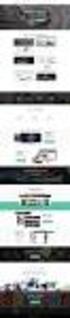 MULTIFUNCTIONELE DIGITALE SYSTEMEN Aanmaken van Templates voor scan-to-file Templates aanmaken tbv scan-to-file Aanmaken van Scan Templates gaat het eenvoudigst via het webbased beheerprorgramma van de
MULTIFUNCTIONELE DIGITALE SYSTEMEN Aanmaken van Templates voor scan-to-file Templates aanmaken tbv scan-to-file Aanmaken van Scan Templates gaat het eenvoudigst via het webbased beheerprorgramma van de
Installatie instructie
 ORTHOSMART B.V. 23 JANUARI 2019 Copyright 2019, Orthosmart B.V. Theremon Cloud 23 Januari 2019 Inhoudsopgave 2. REGISTREREN BIJ THERAMON CLOUD... 2 2.1 REGISTREREN NIEUWE GEBRUIKER... 2 2.2 INSTALLEREN
ORTHOSMART B.V. 23 JANUARI 2019 Copyright 2019, Orthosmart B.V. Theremon Cloud 23 Januari 2019 Inhoudsopgave 2. REGISTREREN BIJ THERAMON CLOUD... 2 2.1 REGISTREREN NIEUWE GEBRUIKER... 2 2.2 INSTALLEREN
Hoe download en installeer ik de software 15.2? Lees voordat u begint dit document volledig door en sluit alle programma s af.
 Hoe download en installeer ik de software 15.2? Lees voordat u begint dit document volledig door en sluit alle programma s af. Let op! Als u nog offertes hebt opgeslagen in CBS 14.2, kunt u deze alleen
Hoe download en installeer ik de software 15.2? Lees voordat u begint dit document volledig door en sluit alle programma s af. Let op! Als u nog offertes hebt opgeslagen in CBS 14.2, kunt u deze alleen
Handleiding: Telewerken op Windows
 Versie 1.0 Handleiding: Telewerken op Windows Verbinden en telewerken op de GGD@work desktop middels Citrix Workspace App Auteur(s): Automatisering Inleiding GGD Amsterdam biedt aan al haar medewerkers
Versie 1.0 Handleiding: Telewerken op Windows Verbinden en telewerken op de GGD@work desktop middels Citrix Workspace App Auteur(s): Automatisering Inleiding GGD Amsterdam biedt aan al haar medewerkers
Drenthe College Desktop. VMware View 6.1.0. Toegang met je Windows Laptop, of -PC.
 Drenthe College Desktop. VMware View 6.1.0 Toegang met je Windows Laptop, of -PC. Patrick Lubbers d.d. 8-6-2015 1. Inloggen in de DrentheCollege Desktop (VMware View) Ga met je internetbrowser (Internet
Drenthe College Desktop. VMware View 6.1.0 Toegang met je Windows Laptop, of -PC. Patrick Lubbers d.d. 8-6-2015 1. Inloggen in de DrentheCollege Desktop (VMware View) Ga met je internetbrowser (Internet
Installatiehandleiding Silverlight
 Installatiehandleiding Silverlight Algemeen Vanaf Magister versie 5 werkt men niet meer via de zgn. webportal (MWP) maar maakt Magister gebruik van de Microsft-toepassing Silverlight. Silverlight is een
Installatiehandleiding Silverlight Algemeen Vanaf Magister versie 5 werkt men niet meer via de zgn. webportal (MWP) maar maakt Magister gebruik van de Microsft-toepassing Silverlight. Silverlight is een
Snel aan de slag met DWR Next
 Snel aan de slag met DWR Next Snel aan de Slag met DWR Next. Als je voor het eerst gaat werken met de nieuwe DWR Next werkomgeving, adviseren wij je de onderstaande instructies te doorlopen en uit te voeren
Snel aan de slag met DWR Next Snel aan de Slag met DWR Next. Als je voor het eerst gaat werken met de nieuwe DWR Next werkomgeving, adviseren wij je de onderstaande instructies te doorlopen en uit te voeren
ICT voorzieningen HU voor onderzoekers Deel 1: Opslag Waar laat je je data tijdens het onderzoek? Hoort bij proces Draaien project
 ICT voorzieningen HU voor onderzoekers Deel 1: Opslag Waar laat je je data tijdens het onderzoek? Hoort bij proces Draaien project Waar laat je je data* tijdens het onderzoek? (*voor hoeveelheden tot plusminus
ICT voorzieningen HU voor onderzoekers Deel 1: Opslag Waar laat je je data tijdens het onderzoek? Hoort bij proces Draaien project Waar laat je je data* tijdens het onderzoek? (*voor hoeveelheden tot plusminus
DWR Next. Snel aan de Slag met DWR Next.
 DWR Next Snel aan de Slag met DWR Next. Als je voor het eerst gaat werken met de nieuwe DWR Next werkomgeving, adviseren wij je de onderstaande instructies te doorlopen en uit te voeren in de volgorde
DWR Next Snel aan de Slag met DWR Next. Als je voor het eerst gaat werken met de nieuwe DWR Next werkomgeving, adviseren wij je de onderstaande instructies te doorlopen en uit te voeren in de volgorde
Alle systemen. Voor het eerst aan het werk met Windows 7 en Office 2010. Bestemd voor: Medewerkers Versie: 0.1 Datum: 06-09-2010 Eigenaar: SSC ICT
 Alle systemen Voor het eerst aan het werk met Windows en Office 2010 Bestemd voor: Medewerkers Versie: 0.1 Datum: 06-09-2010 Eigenaar: SSC ICT De eerste keer werken met Windows en Office 2010 Voordat u
Alle systemen Voor het eerst aan het werk met Windows en Office 2010 Bestemd voor: Medewerkers Versie: 0.1 Datum: 06-09-2010 Eigenaar: SSC ICT De eerste keer werken met Windows en Office 2010 Voordat u
Installatiegids 'Analyse van de Rekenfeiten' PRO versie
 Installatiegids 'Analyse van de Rekenfeiten' PRO versie Algemeen Het programma kan worden geïnstallleerd op zowel standalone desktop pc's, laptops als in een netwerk. De installatie gebeurt op een locatie
Installatiegids 'Analyse van de Rekenfeiten' PRO versie Algemeen Het programma kan worden geïnstallleerd op zowel standalone desktop pc's, laptops als in een netwerk. De installatie gebeurt op een locatie
Handleiding Inloggen met SSL VPN
 Handleiding Inloggen met SSL VPN Beveiligd verbinding maken met het bedrijfsnetwerk via de CloudPortal Versie: 10 april 2015 Handleiding SSL-VPN Pagina 1 van 11 Inleiding SSL VPN is een technologie die
Handleiding Inloggen met SSL VPN Beveiligd verbinding maken met het bedrijfsnetwerk via de CloudPortal Versie: 10 april 2015 Handleiding SSL-VPN Pagina 1 van 11 Inleiding SSL VPN is een technologie die
Remote inloggen Gelre Cloud
 Remote inloggen Gelre Cloud Remote SSL/VPN toegang op een Windows 10 systeem Inhoud 1 Systeemvereisten... 3 2 Voorbereiding remote werken... 4 3 Aan de slag... 5 4 Veel gestelde vragen (FAQ)... 12 Remote
Remote inloggen Gelre Cloud Remote SSL/VPN toegang op een Windows 10 systeem Inhoud 1 Systeemvereisten... 3 2 Voorbereiding remote werken... 4 3 Aan de slag... 5 4 Veel gestelde vragen (FAQ)... 12 Remote
Inhoudsopgave Disclaimer... 3 Voorwoord... 4 Inleiding... 5 Het downloaden van XAMPP... 7 Het installeren van XAMPP... 8 Joomla installeren op
 1 Inhoudsopgave Disclaimer... 3 Voorwoord... 4 Inleiding... 5 Het downloaden van XAMPP... 7 Het installeren van XAMPP.... 8 Joomla installeren op XAMPP... 15 Handige links... 16 2 Disclaimer Bij de samenstelling
1 Inhoudsopgave Disclaimer... 3 Voorwoord... 4 Inleiding... 5 Het downloaden van XAMPP... 7 Het installeren van XAMPP.... 8 Joomla installeren op XAMPP... 15 Handige links... 16 2 Disclaimer Bij de samenstelling
Thuiswerken bij Groenhuysen
 Thuiswerken bij Groenhuysen Auteur : Patrick den Dulk Plaats : Roosendaal Datum : 06-08-2015 Versie : 4.1 Pagina 1 van 9 (Versie 4.1) 1. Documentbeheer Datum Auteur Versie Wijziging 19-11-2013 H.Delwel
Thuiswerken bij Groenhuysen Auteur : Patrick den Dulk Plaats : Roosendaal Datum : 06-08-2015 Versie : 4.1 Pagina 1 van 9 (Versie 4.1) 1. Documentbeheer Datum Auteur Versie Wijziging 19-11-2013 H.Delwel
Handleiding voor toernooileiders voor gebruik MijnKNLTB en ServIT
 Handleiding voor toernooileiders voor gebruik MijnKNLTB en ServIT Voordat u begint is het belangrijk te weten dat ServIT niet benaderbaar is via een Applecomputer. Maak daarom altijd gebruik van een Windows
Handleiding voor toernooileiders voor gebruik MijnKNLTB en ServIT Voordat u begint is het belangrijk te weten dat ServIT niet benaderbaar is via een Applecomputer. Maak daarom altijd gebruik van een Windows
Instructies bij eerste gebruik na migratie van uw PC
 Instructies bij eerste gebruik na migratie van uw PC Uw computer is aangepast om gebruik te maken van de nieuwe Centrale ICT dienstverlening. Voordat u de PC gaat gebruiken voor uw normale werk is het
Instructies bij eerste gebruik na migratie van uw PC Uw computer is aangepast om gebruik te maken van de nieuwe Centrale ICT dienstverlening. Voordat u de PC gaat gebruiken voor uw normale werk is het
ACTUEEL: Uw speciale aandacht vragen wij voor hoofdstuk 5.1.1 Wijzigen inlogmethodes. Datum: maandag 12 oktober 2015 Versie 1.
 1 Inhoud 1 Inhoud... 1 2 Inleiding... 2 3 What s Next... 2 4 Revisies... 2 5 Hoofdplan... 3 5.1 Serverpark opwaarderen naar Windows Server 2012 R2 64 bit... 4 5.1.1 Wijzigen inlogmethodes... 4 5.1.2 Servers
1 Inhoud 1 Inhoud... 1 2 Inleiding... 2 3 What s Next... 2 4 Revisies... 2 5 Hoofdplan... 3 5.1 Serverpark opwaarderen naar Windows Server 2012 R2 64 bit... 4 5.1.1 Wijzigen inlogmethodes... 4 5.1.2 Servers
Technische eisen & Testomgeving bij klant
 Technische eisen & Testomgeving bij klant Versie: 4.0 Datum: 16 december 2016 Gevoeligheid: Vertrouwelijk Status: Definitief Postbus 75293 1070 AG Amsterdam T 085 01 60 555 www.zivver.com KvK 64894665
Technische eisen & Testomgeving bij klant Versie: 4.0 Datum: 16 december 2016 Gevoeligheid: Vertrouwelijk Status: Definitief Postbus 75293 1070 AG Amsterdam T 085 01 60 555 www.zivver.com KvK 64894665
Handleiding Portaal Altrecht. https://portaal.altrecht.nl
 Handleiding Portaal Altrecht https://portaal.altrecht.nl 1 Wat is het Altrecht het nieuwe portaal? 3 Eerst een Citrix client installeren 3 Aan welke eisen moet mijn computer voldoen om te kunnen telewerken:
Handleiding Portaal Altrecht https://portaal.altrecht.nl 1 Wat is het Altrecht het nieuwe portaal? 3 Eerst een Citrix client installeren 3 Aan welke eisen moet mijn computer voldoen om te kunnen telewerken:
Meerdere gebruikersaccounts aanmaken
 Meerdere gebruikersaccounts aanmaken In Windows XP heeft u de mogelijkheid om met meerdere gebruikersaccounts te werken. Werken er meerdere personen op de computer dan ontkomt u er al niet meer aan en
Meerdere gebruikersaccounts aanmaken In Windows XP heeft u de mogelijkheid om met meerdere gebruikersaccounts te werken. Werken er meerdere personen op de computer dan ontkomt u er al niet meer aan en
WELKOM in het Computercafé. 21 februari 2019
 WELKOM in het Computercafé 21 februari 2019 Cees de Lange, swn@ceesdelange.nl Werken in/met de cloud Wat is het? Wat kun je ermee? Hoe gebruik je het? Opslag mogelijkheden van data Data (documenten, muziek,
WELKOM in het Computercafé 21 februari 2019 Cees de Lange, swn@ceesdelange.nl Werken in/met de cloud Wat is het? Wat kun je ermee? Hoe gebruik je het? Opslag mogelijkheden van data Data (documenten, muziek,
ZorgDomein Handleiding Optimaliseren Browser Internet Explorer
 ZorgDomein Handleiding Optimaliseren Browser Internet Explorer ZorgDomein 2014 Inhoudsopgave Inleiding... 3 Uitvoeren van het optimalisatieprogramma... 3 Wat te doen bij problemen?... 9 Veelgestelde vragen...
ZorgDomein Handleiding Optimaliseren Browser Internet Explorer ZorgDomein 2014 Inhoudsopgave Inleiding... 3 Uitvoeren van het optimalisatieprogramma... 3 Wat te doen bij problemen?... 9 Veelgestelde vragen...
Documentatie. Remote Access Voorziening Etam (RAVE)
 Documentatie Remote Access Voorziening Etam (RAVE) Versie 1.5 Datum: 16 april 2009 1. INLEIDING 3 2. ÉÉNMALIGE INSTALLATIE CITRIX WEB CLIENT 4 3. VERBINDING MAKEN MET HOOFDKANTOOR 9 3.1 Starten RAVE 10
Documentatie Remote Access Voorziening Etam (RAVE) Versie 1.5 Datum: 16 april 2009 1. INLEIDING 3 2. ÉÉNMALIGE INSTALLATIE CITRIX WEB CLIENT 4 3. VERBINDING MAKEN MET HOOFDKANTOOR 9 3.1 Starten RAVE 10
Handleiding Migratietool Adresboek Crediteuren
 Met behulp van de Migratietool Adresboek Crediteuren kunt u de gegevens van uw Crediteuren in Money Manager for Windows converteren naar Internet Bankieren Zakelijk. Hieronder staat uitgelegd welke stappen
Met behulp van de Migratietool Adresboek Crediteuren kunt u de gegevens van uw Crediteuren in Money Manager for Windows converteren naar Internet Bankieren Zakelijk. Hieronder staat uitgelegd welke stappen
OFFICE 365. Start Handleiding
 OFFICE 365 Start Handleiding Meer info: Naast deze handleiding is er zeer veel informatie reeds voorhanden op het internet of door op het vraagteken te klikken in de Office 365 omgeving. Ook biedt Microsoft
OFFICE 365 Start Handleiding Meer info: Naast deze handleiding is er zeer veel informatie reeds voorhanden op het internet of door op het vraagteken te klikken in de Office 365 omgeving. Ook biedt Microsoft
Hosted Exchange. Uw kantoor en gegevens altijd binnen handbereik.
 Hosted Exchange Uw kantoor en gegevens altijd binnen handbereik. HOSTED EXCHANGE Hosted Exchange is een zakelijke oplossing waarmee u altijd beschikking heeft over uw e-mail, agenda en contactpersonen.
Hosted Exchange Uw kantoor en gegevens altijd binnen handbereik. HOSTED EXCHANGE Hosted Exchange is een zakelijke oplossing waarmee u altijd beschikking heeft over uw e-mail, agenda en contactpersonen.
Handleiding Certificaat RDW
 Handleiding Certificaat RDW Versie: 9.0 Versiedatum: 13 maart 2014 Beheerder: RDW Veendam - R&I-OP-E&T 3 B 0921m Wijzigingen ten opzichte van de vorige versie: - url vermelding naar bestandsuitwisseling
Handleiding Certificaat RDW Versie: 9.0 Versiedatum: 13 maart 2014 Beheerder: RDW Veendam - R&I-OP-E&T 3 B 0921m Wijzigingen ten opzichte van de vorige versie: - url vermelding naar bestandsuitwisseling
BASIS HANDLEIDING CLOUD ASSISTENT
 BASIS HANDLEIDING CLOUD ASSISTENT 2018 web2work Pagina 1 van 8 Inhoudsopgave 1. Installatie... 3 2. Instellingen... 5 3. Problemen/oplossingen... 7 2018 web2work Pagina 2 van 8 1. Installatie In dit hoofdstuk
BASIS HANDLEIDING CLOUD ASSISTENT 2018 web2work Pagina 1 van 8 Inhoudsopgave 1. Installatie... 3 2. Instellingen... 5 3. Problemen/oplossingen... 7 2018 web2work Pagina 2 van 8 1. Installatie In dit hoofdstuk
// Mamut Business Software
 // Mamut Business Software Eenvoudige installatiehandleiding Inhoud Voor de installatie 3 Over het programma 3 Over de installatie 4 Tijdens de installatie 5 Voorwaarden voor installatie 5 Zo installeert
// Mamut Business Software Eenvoudige installatiehandleiding Inhoud Voor de installatie 3 Over het programma 3 Over de installatie 4 Tijdens de installatie 5 Voorwaarden voor installatie 5 Zo installeert
Documentatie Installatie Instructie. Microsoft Outlook: RPC over HTTPS. De Dierenbescherming
 Documentatie Installatie Instructie Microsoft Outlook: RPC over HTTPS De Dierenbescherming Auteur: Michel Koelewijn ICT Servicedesk Dierenbescherming Scheveningseweg 58 Postbus 85980, 2508 CR Den Haag
Documentatie Installatie Instructie Microsoft Outlook: RPC over HTTPS De Dierenbescherming Auteur: Michel Koelewijn ICT Servicedesk Dierenbescherming Scheveningseweg 58 Postbus 85980, 2508 CR Den Haag
Back-up Online van KPN Handleiding Windows XP, Vista, 7, 8 v 1.0 PC Client built2013 13.0.0.13167
 Back-up Online van KPN Handleiding Windows XP, Vista, 7, 8 v 1.0 PC Client built2013 13.0.0.13167 Gebruikershandleiding Back-up Online Pagina 1 1 Inhoudsopgave 1 Inleiding... 3 2 Installatie... 4 2.1 Installatie
Back-up Online van KPN Handleiding Windows XP, Vista, 7, 8 v 1.0 PC Client built2013 13.0.0.13167 Gebruikershandleiding Back-up Online Pagina 1 1 Inhoudsopgave 1 Inleiding... 3 2 Installatie... 4 2.1 Installatie
LogoBase installeren op Windows 7, 8 en 10
 Naam handleiding: Handleiding LogoBase LB installeren op Windows 7, 8 en 10 Handleiding LogoBase LogoBase installeren op Windows 7, 8 en 10 2015 Winbase Software en Adviezen B.V. LogoBase installeren op
Naam handleiding: Handleiding LogoBase LB installeren op Windows 7, 8 en 10 Handleiding LogoBase LogoBase installeren op Windows 7, 8 en 10 2015 Winbase Software en Adviezen B.V. LogoBase installeren op
Help er gaat iets mis
 Help er gaat iets mis Krijg je een foutmelding tijdens het gebruik van SURFconext? De kans is groot dat het een van onderstaande foutmeldingen betreft. Lees hier meer over wat de foutmelding betekent en
Help er gaat iets mis Krijg je een foutmelding tijdens het gebruik van SURFconext? De kans is groot dat het een van onderstaande foutmeldingen betreft. Lees hier meer over wat de foutmelding betekent en
AdmInbox. Installatie Scan Plug-in
 AdmInbox Installatie Scan Plug-in Doel van deze handleiding De modules van Asperion kunnen op velerlei manieren ingesteld worden om daarmee optimaal aan te sluiten bij de specifieke bedrijfsomstandigheden
AdmInbox Installatie Scan Plug-in Doel van deze handleiding De modules van Asperion kunnen op velerlei manieren ingesteld worden om daarmee optimaal aan te sluiten bij de specifieke bedrijfsomstandigheden
Belangrijke Informatie
 Belangrijke Informatie Geachte relatie, Deze Dahua NVR beschikt over de nieuwste generatie firmware. Deze firmware beschikt over vele nieuwe mogelijkheden. Veel van deze nieuwe functionaliteiten worden
Belangrijke Informatie Geachte relatie, Deze Dahua NVR beschikt over de nieuwste generatie firmware. Deze firmware beschikt over vele nieuwe mogelijkheden. Veel van deze nieuwe functionaliteiten worden
